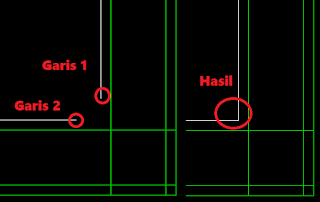belajarotodidak.online - ketika membuat gambar denah, karena waktu itu masih belajar saya tidak mengggunakan multyline, sehingga banyak menggunakan offset sebesar 75 ke kanan, dan kiri agar tebalnya 150 sebagai dinding, lalu offset lagi ke dalam 20-20 untuk acian, banyak garis yang tidak menyambung, dan juga garis bantu menggunakan ekstra line, selalu berlebihan, seringnya menggunakan perintah trim untuk memotong garis. Tentu membutuhkan waktu yang lama, sebab kita harus menyeleksi garis pembatasnya, lalu memotongnya. Namun saat kakak saya memberikan contoh, walaupun menggunakan garis bantu panjang, ia tak menggunakan trim, dan tiap garis tersebut bertemu dan membentuk sudut yang rapi, ternyata cara menyambungkan garis sudut di autocad bisa menggunakan F SPASI.
Semua garis mungkin bisa disambungkan menggunakan fillet, namun tidak semuanya efektive. Perintah ini hanya berlaku apabila garis satu dan yang lainnya, merupakan titik akhir. Jadi ibaratkan sebuah denah, maka bentuk sudut itu apabila ada garis yang berlebih atau kurang bisa menyambungkan dengan F SPASI. Intinya, perintah ini diigunakan untuk membentuk sudut, pada garis yang berlebih, atau kurang.
1. Command Fillet
- KetiK F
- Tekan Spasi
Muncul
kotak dialog select first object or (Undo/Polyline/Radius/Trim/Multiple)
abaikan saja karena kita hanya ingin menggunakan fillet.
- Klik ujung garis 1
- Klik ujung garis 2
2. Manual
Menggunakan cara manual ada banyak cara salah satunya, cara bagi yang sudah paham susunan line, ada end point, mid point dst. Jika kita klik maka akan muncul tanda biru kotak di ujung garis. Biasanya drafter tersebut mengklik kiru, lalu mengklik di ujung garis satunya.
Cara kedua biasanya bagi yang baru sekali belajar autocad, mungkin baru instal kemarin, saat ada garis yang kurang, ia membuat garis lagi pada no 1, dan dua, sehingga menjadi tersambung.
Cara tercepat tentu saja menggunakan perintah fillet, namun sebenarnya fillet tidak hanya digunakan untuk menyambungkan, menghubungkan atau memepertemukan dua buah garis, bisa djuga untuk melengkungkan sudut dst. Nah untuk kasus ini, sebenarnya perlu diketahui prinsip kerjanya, yaitu sudut yang terbentuk itu tergantung dengan area yang kita klik.
Pada contoh di atas, apabila kita menggunakan trim membutuhkan banyak waktu, namun dengan fillet kita hanya memerlukan 2x klik. Kasus di atas memang garis berlebihan, nah, pada contoh kasus pertama, garis yang kurang dan ingin disambung, kalau tahu prinsip kerjanya, dan fungsi perintah fillet itu sendiri pasti nanti akan memahami mana yang akan menggunakan fillet dan mana yang menggunakan trim.